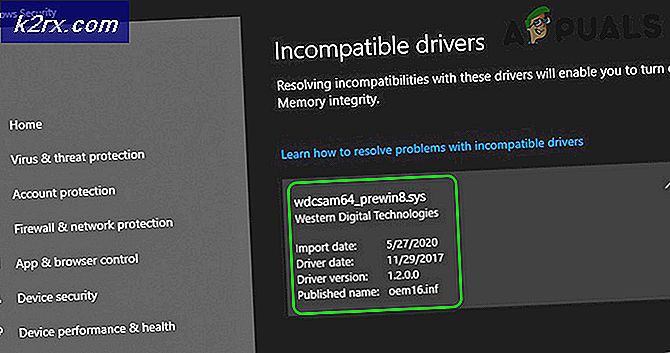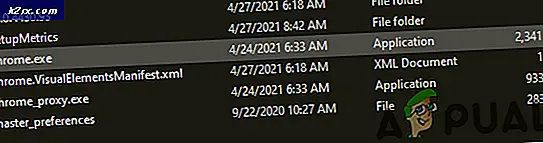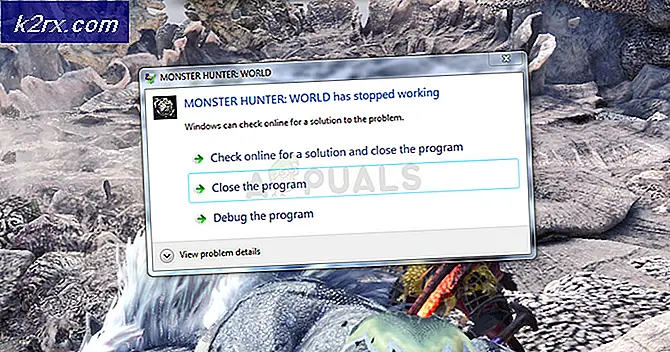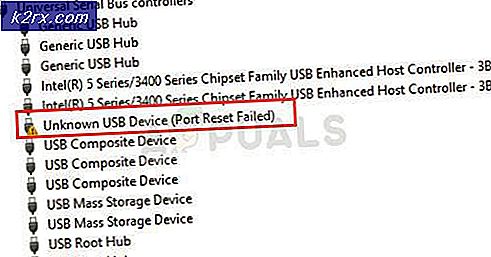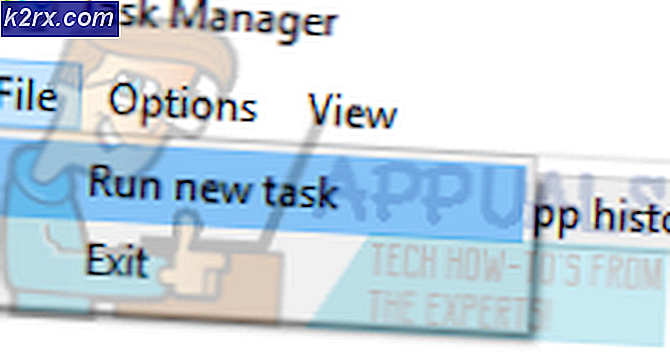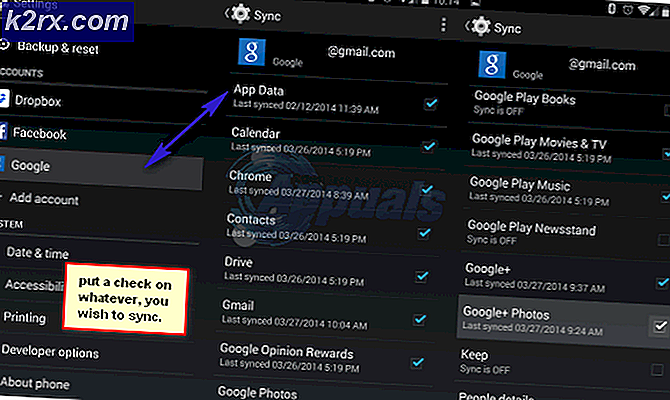Hvordan løser jeg Firefox-feil ‘SSL_Error_Bad_Mac_Alert’?
Den ‘ssl_error_bad_mac_alert‘Feil oppstår vanligvis i Mozilla Firefox når berørte brukere prøver å besøke visse sikre nettsteder. I noen tilfeller vises feilen når brukeren prøver å sende e-post via IMAP-grensesnittet til Gmail.
Vi har analysert flere brukerrapporter for å finne potensielle årsaker - det viser seg at dette problemet kan oppstå på grunn av det faktum at en viss SSL-sjekk mislykkes, noe som tvinger nettleseren til å kaste denne feilen og begrense brukeren fra å få tilgang til nettstedet. I dette tilfellet kan du enkelt løse problemet ved å gå til den avanserte Firefox-preferansemenyen og legge til nettstedet i listen over usikre FallBack-verter.
En annen potensiell årsak som kan føre til denne nettleserens atferd, er en nettverkstilkobling som ender med å blokkere kommunikasjon mellom nettleseren din og eksterne servere. I dette tilfellet kan du løse problemet ved å utføre en motorsyklusprosedyre på ruteren eller modemet ditt, og tvinge nettverket til å starte på nytt.
Et scenario som kan tvinge nettleseren til å ugyldiggjøre SSL-sertifikater og kaste denne feilen, som et resultat, er feil system- og klokkeslett og dato. Flere brukere som støter på det samme problemet har rapportert at de endelig klarte å løse problemet etter at de åpnet innstillingene for dato og klokkeslett og oppdaterte verdiene tilsvarende.
Det viser seg at visse eldre maskinkonfigurasjoner trenger en viss avansert Firefox avansert innstilling for å kunne koble til SSL3 webservere uten feil. Hvis dette scenariet gjelder, kan du løse problemet ved å gå til kategorien Avanserte innstillinger og sette verdien på sikkerhet.ssl3 til True.
1. Legge til nettsted på listen over usikre FallBack-verter
Hvis du er sikker på at SSL-nettstedet der du støter på problemet er helt sikkert, kan du forhindre at SSL_Error_Bad_Mac_Alertfra å vises igjen ved å få tilgang til konfigurasjonsfilene til Mozilla Firefox og legge til den sikre SSL i listen over usikre FallBack-verter.
Dette vil unntatt nettstedet du stoler på fra SSL-sjekken som tidligere forårsaket problemet. Mange berørte brukere har bekreftet at denne prosedyren er det som tillot dem å bli kvitt problemet på ubestemt tid.
VIKTIG: Dette bør bare forsøkes med et SSL-sikret nettsted som du helt stoler på. Ikke legg til tvilsomme nettsteder i listen over usikre FallBack-verter.
Hvis du forstår sikkerhetsrisikoen og er forberedt på å legge til nettstedet i Firefox-listen over usikre FallBack-verter, følger du instruksjonene her:
- Åpne Mozilla Firefox-nettleseren din, skriv ‘om: config‘I navigasjonslinjen og trykk Tast inn å åpne opp Avanserte innstillinger Meny.
- Når du ser Fortsett forsiktig spør, klikk på Godta risikoen og fortsett.
- Når du er inne i Avanserte innstillinger meny, lim inn security.tls.insecure_fallback_hosts inn i navigasjonslinjen og trykk Tast inn for å finne innstillingspreferansen.
- Når resultatene dukker opp, klikker du på Redigere ikon tilknyttet security.tls.insecure_fallback_hostsoppføring (høyre seksjon).
- I den nylig dukkede tekstboksen skriver du ganske enkelt inn nettadressen som du støter på problemet og trykker på Tast inn.
- Start Mozilla Firefox-nettleseren på nytt og se om problemet løses ved neste programoppstart.
I tilfelle du fremdeles støter på det samme security.tls.insecure_fallback_hostsfeil, eller hvis du leter etter en tilnærming som ikke vil utsette systemet ditt for noen sikkerhetsrisiko, kan du gå ned til neste potensielle løsning nedenfor.
2. Motorsykling på ruteren / modemet
Som det viser seg, kan dette spesielle problemet også oppstå på grunn av en inkonsekvens i nettverket. Det er mulig at din nåværende nettverksstatus sitter fast i en limbo-tilstand. Dette kan blokkere PCens evne til å kommunisere med eksterne webservere gjennom nettleseren din.
Hvis dette scenariet gjelder, kan du mest sannsynlig løse problemet ved å utføre en motorsyklusprosedyre på ruteren din. Denne operasjonen skal ikke forveksles med en tilbakestilling av ruteren. Motsatt fra en tilbakestilling, vil dette ikke påvirke legitimasjonen din og eventuelle tidligere etablerte.
Trykk på for å starte en motorsyklusprosedyre PÅ AV og la nettverksenheten være slått av i minst 30 sekunder eller mer. Hvis du vil være sikker på at operasjonen er vellykket, må du også koble strømledningen fra stikkontakten. Dette vil tvinge nettverket til å starte på nytt ved neste oppstart av ruter / modem.
Merk: Ikke forveksle strømknappen med tilbakestillingsknappen. Tilbakestillingsknappen vil tilbakestille alle tidligere etablerte nettverksinnstillinger og egendefinerte legitimasjonsbeskrivelser.
Hvis du allerede har gjort dette og fortsatt har det samme problemet, kan du gå ned til neste potensielle løsning nedenfor.
3. Stille inn riktig tid og dato
Som det viser seg, en annen grunn som kan gjøre at Mozilla Firefox kastersecurity.tls.insecure_fallback_hosts feiler en inkonsekvent dato og tid. Dette kan ugyldiggjøre sikkerhetssertifikatet, og tvinge nettleseren din til å avbryte tilkoblingen.
Hvis dette scenariet gjelder, kan du løse problemet ved å gå til innstillingene for dato og tid og endre verdiene til gjeldende verdier. Flere berørte brukere som støter på det samme problemet har bekreftet at denne operasjonen endelig stoppet feilmeldingen.
- Åpne opp en Løpe dialogboksen ved å trykke Windows-tast + R. Skriv deretter inn ‘Timedate.cpl’ og trykk Tast inn å åpne Dato og tid vinduer.
- Når du klarer å komme inn i Dato tid vindu, naviger til Dato og tid fanen og klikk på Endre dato og klokkeslett.
- Inne i Dato og tid vinduet, bruk den medfølgende kalenderen for å stille inn riktig Dato og Tid verdier.
- Når endringene er fullført, start datamaskinen på nytt og besøk den samme nettstedsannonsen neste oppstartssekvens for å se om problemet er løst.
I tilfelle du fremdeles støter på det sammessl_error_bad_mac_alert‘Feil, gå ned til neste potensielle løsning nedenfor.
4. Sette Security.SSL3 til SANT
Hvis du støter på problemet med en gammel maskin som ikke er offentlig eksponert, kan du fåssl_error_bad_mac_alert‘Feil med mange gyldige SSL-webservere til du finner tid til å få tilgang til Firefox’s Avanserte innstillinger og aktivere Sikkerhet.SSL3.
Hvis du oppdaget at feilen plutselig begynte å oppstå etter at Firefox oppdaterte seg selv, er det sjanse for at du støter på problemet på grunn av at Security.SSL3 er deaktivert som standard.
Her er en rask guide for å sikre det Sikkerhet.SSL3 er aktivert i Firefox-nettleseren din:
- Åpne Firefox-nettleseren din, skriv ‘om: config‘Og trykk Tast inn for å få tilgang til Avanserte innstillinger Meny.
- Når du ser 'Fortsett forsiktig'Spør, klikk på Godta risikoen og fortsett knapp.
- Inne i Avanserte innstillinger menyen, bruk søkemenyen øverst for å søke etter sikkerhet.ssl3 og trykk Tast inn for å se resultatene.
- Når resultatene er kommet, blar du ned til bunnen av skjermen og finner sikkerhet.ssl3.
Merk: Hvis du har muligheten til å velge mellom a streng, boolsk og flyte, velg boolsk. - Kontroller deretter at verdien av sikkerhet.ssl3 er satt til sant, og lagre endringene og start Mozilla Firefox-nettleseren på nytt.
- Besøk det samme nettstedet som tidligere vistessl_error_bad_mac_alert‘Feil og se om problemet nå er løst.